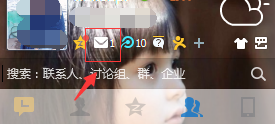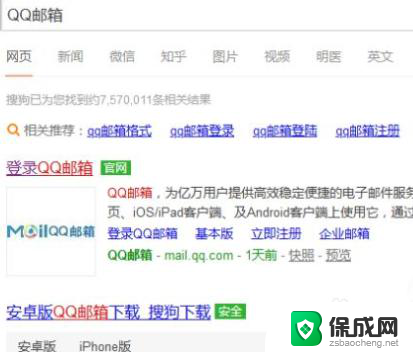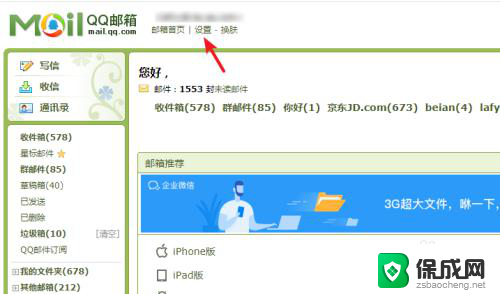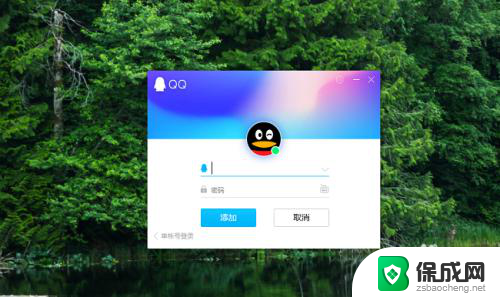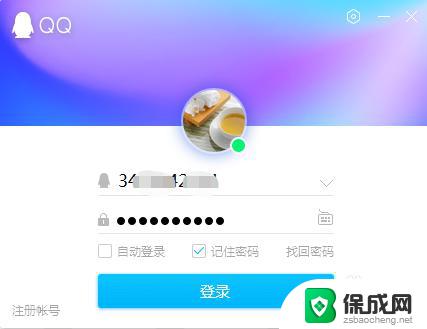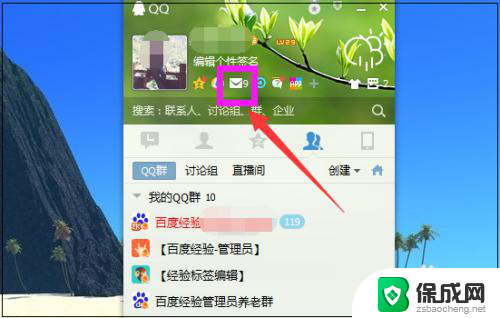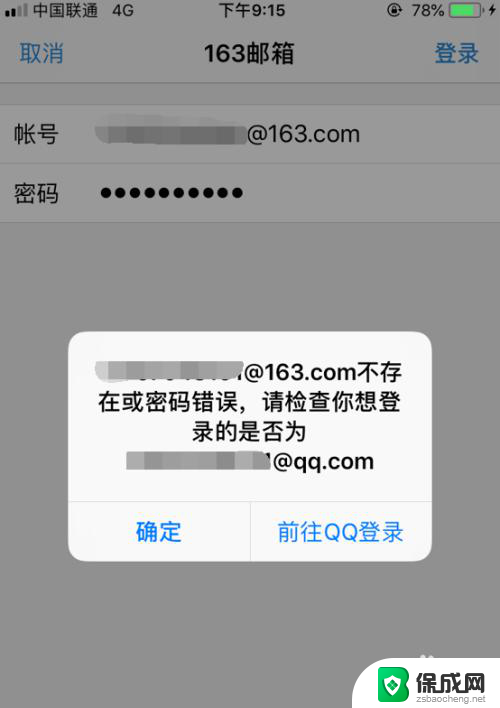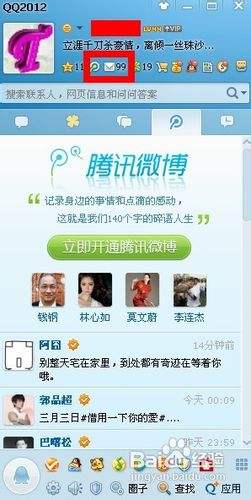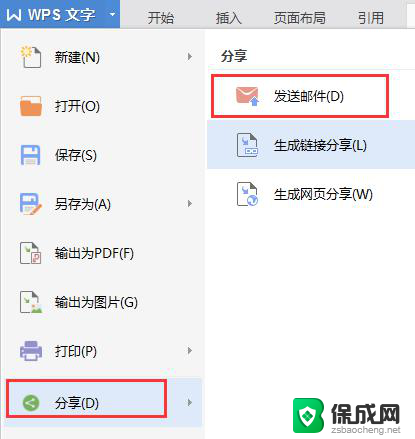qq邮箱怎么添加白名单 QQ邮箱如何设置白名单
更新时间:2024-05-12 12:05:18作者:xiaoliu
在日常使用QQ邮箱的过程中,我们常常会遇到一些烦恼,比如收件箱里总是充斥着大量的垃圾邮件,让我们很难找到重要的邮件,为了解决这个问题,QQ邮箱提供了白名单设置功能,让我们可以将信任的发件人添加到白名单中,确保他们的邮件不会被误判为垃圾邮件。如何添加白名单呢?接下来就让我们一起来了解一下吧。
操作方法:
1.首先,打开登录手机上面的QQ邮箱,如图所示。
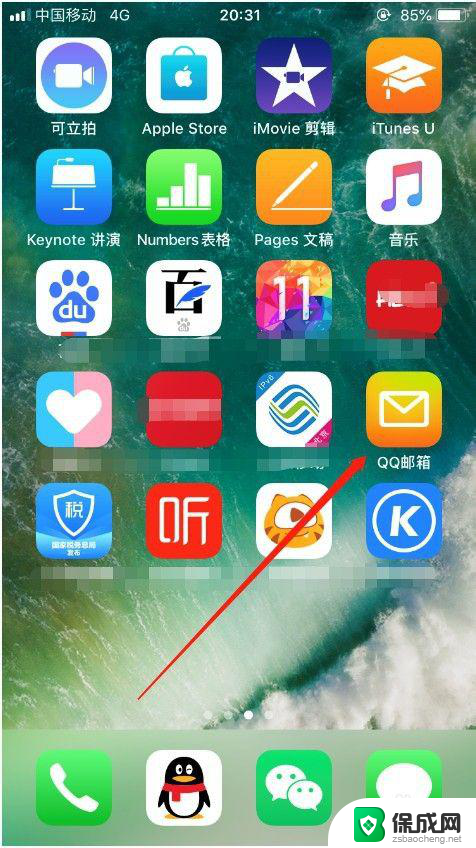
2.进入QQ邮箱的首页之后,点击右上角的“+”,如图所示。
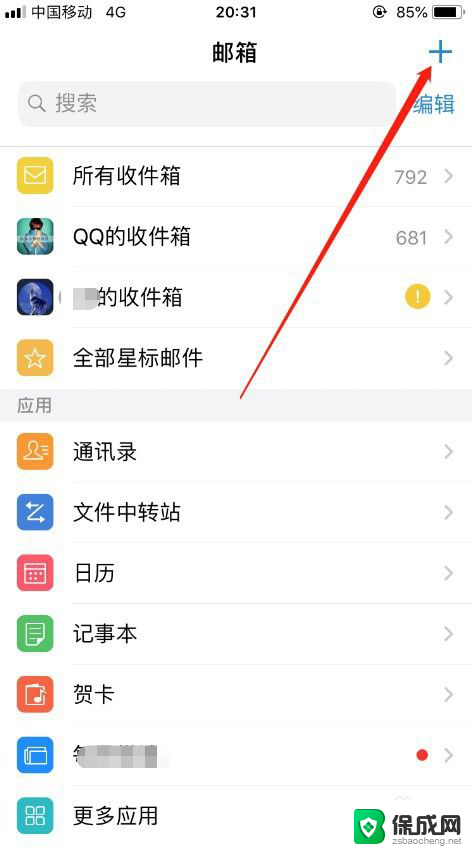
3.然后选择下拉菜单中的“设置”,进入QQ邮箱的系统设置,如图所示。
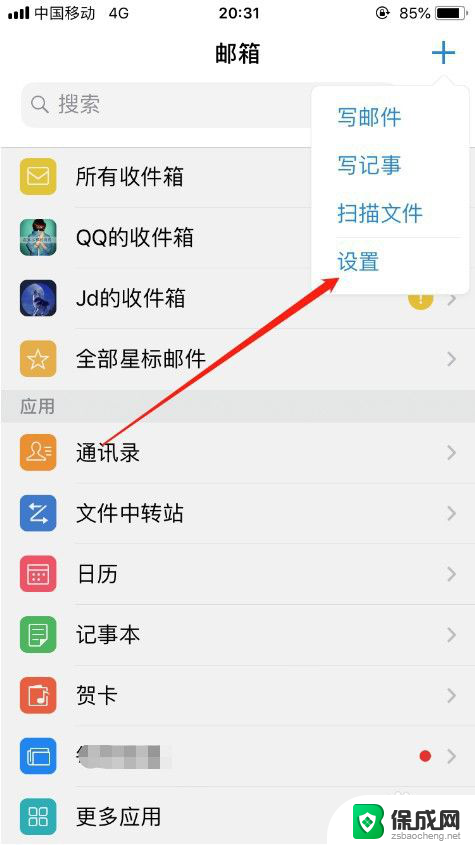
4.进入QQ邮箱的设置功能之后,选择其中的“白名单”,如图所示。
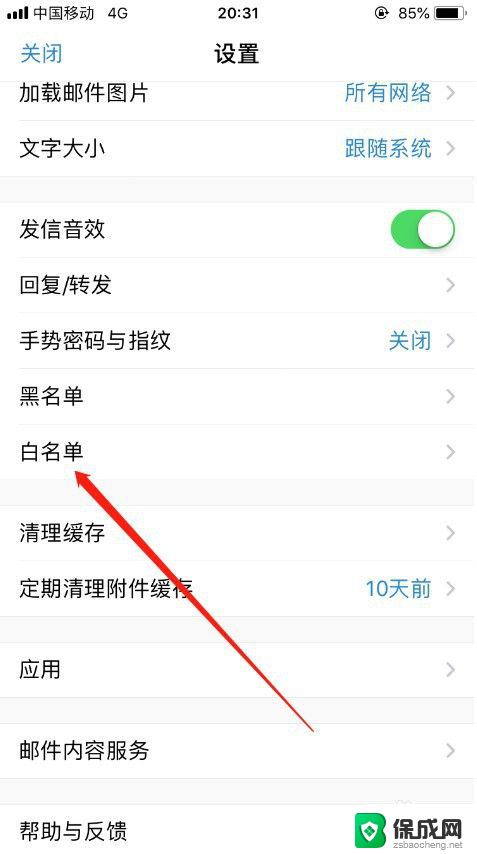
5.进入QQ邮箱白名单设置之后,可以看到一些默认的白名单邮箱。如果想继续添加白名单,可以点击右上角的“+”,如图所示。
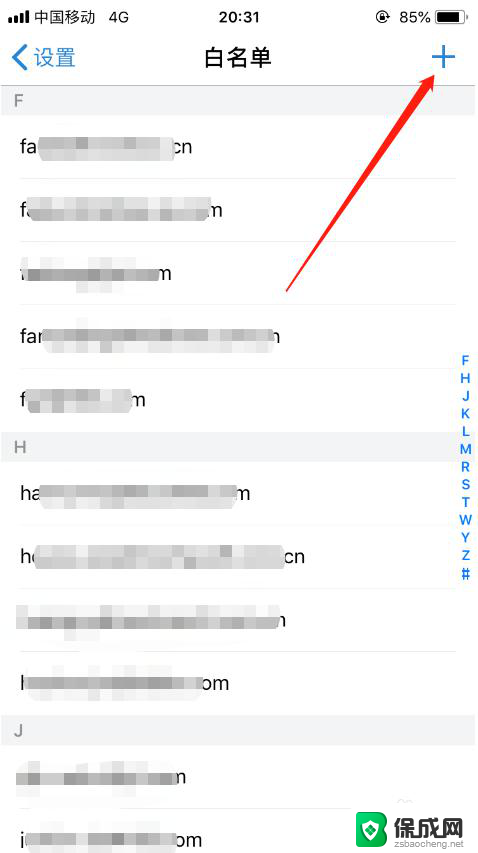
6.然后输入邮箱地址,就可以添加白名单,如图所示。
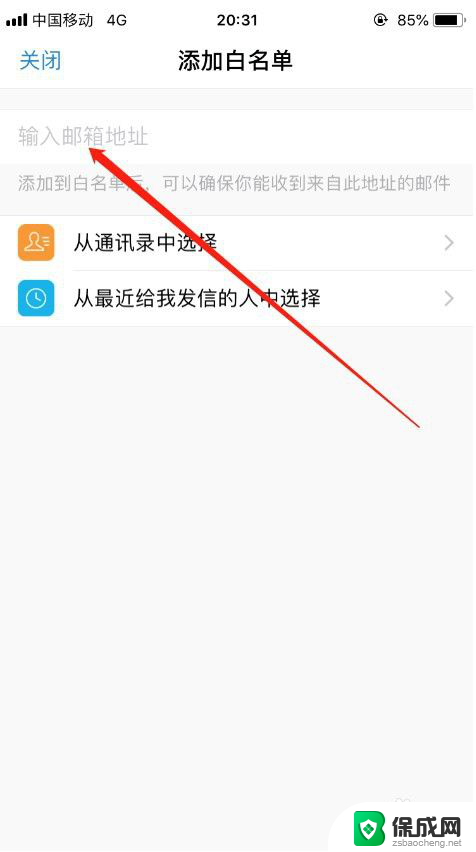
7.以上就是qq邮箱怎么添加白名单的方法介绍,希望可以帮到大家。
以上就是关于如何添加qq邮箱白名单的全部内容,如果你遇到同样的情况,可以参照我的方法来处理,希望对你有所帮助。